Windows Phone 8: Ako prispôsobiť uzamknutú obrazovku
Windows Phone 8 vám umožňuje prispôsobiť uzamknutú obrazovku a je to ľahké. Môžete zmeniť fotografiu na pozadí, živé údaje o aplikáciách, ako je počasie, hudba, ktorá sa prehráva, a ďalšie.

Existuje niekoľko spôsobov, ako prispôsobiť uzamknutú obrazovku a prispôsobiť ju tak, aby ste videli, na čom vám záleží. Ak chcete začať, prejdite na Nastavenia a kliknite na Uzamknúť obrazovku.
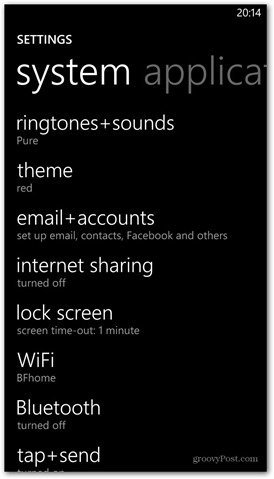
Teraz budete mať pred sebou množstvo možností. Tieto možnosti je možné kombinovať a kombinovať, aby ste získali perfektnú obrazovku.
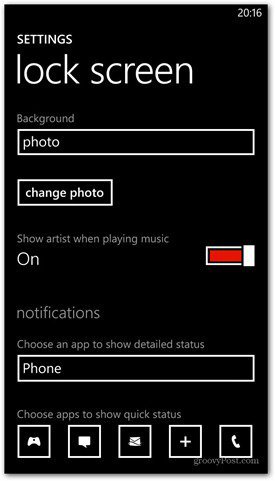
Začnem najjasnejšou vecou - akoo väčšej bezpečnosti pridaním hesla na uzamknutú obrazovku. V nastaveniach uzamknutej obrazovky sa posuňte úplne nadol. Uvidíte, že je heslo nastavené na Off (Vypnuté) pre defualt. Zapnite ju.
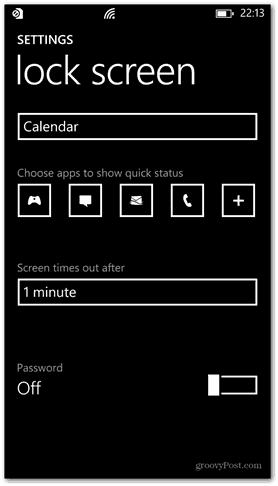
Teraz zadajte číselný prístupový kód, ktorý chcete použiť dvakrát.
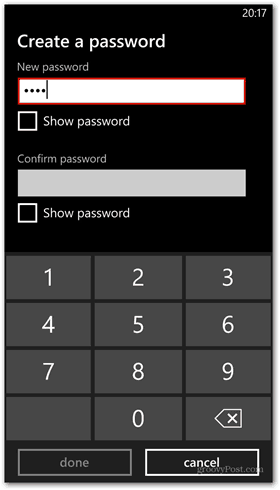
Po potvrdení môžete tiež nastaviť časový limit, ktorý môžete urobiť na predchádzajúcej obrazovke. Teraz budete požiadaní o heslo, kedykoľvek budete chcieť odomknúť obrazovku po uplynutí časového limitu.
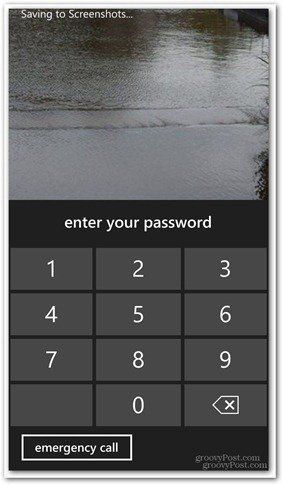
V ponuke nastavení uzamknutej obrazovky sa posuňte nahora vyberte si jedno z pozadí. Tu používam HTC Windows Phone 8X, takže je na výber medzi HTC Photo a Bing. Vybral som si pozadie HTC, ktoré mi poskytuje informácie o počasí pre svoju polohu.
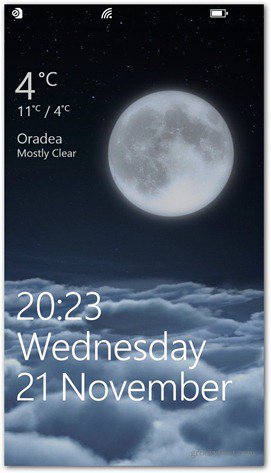
Výberom Bing získate pozadie dňa Bing. Mimochodom, spoločnosť Microsoft vám teraz umožňuje stiahnuť pozadie Bing do vášho počítača.
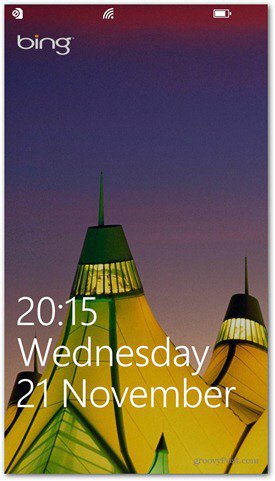
Tiež som vyskúšal Foto. Prepnutím na to môžete vybrať obrázok z telefónu, ktorý sa má použiť ako pozadie, a môže sa orezať podľa vašich predstáv.
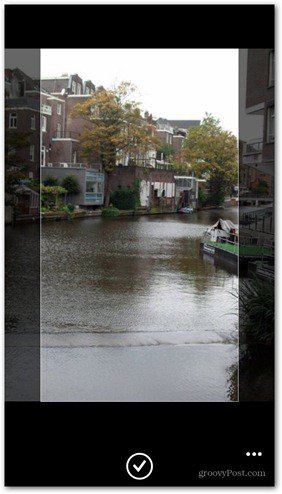
Výberom vlastných fotografií získate uzamykateľnú obrazovku ešte zábavnejšie a osobnejšie.
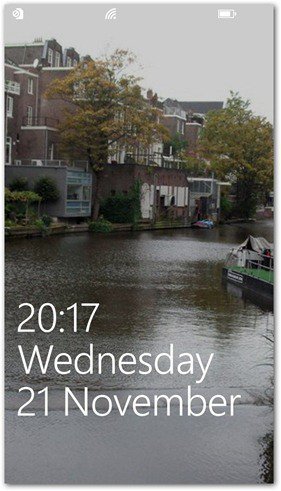
Môžete tiež zapnúť alebo vypnúť zobrazeniepri prehrávaní hudby namiesto intervalu uzamknutej obrazovky obrázok interpreta. Zapol som to a miloval túto možnosť. Poskytuje tiež ovládacie prvky prehrávania, takže môžete spravovať skladby bez toho, aby ste ich najskôr odomkli.
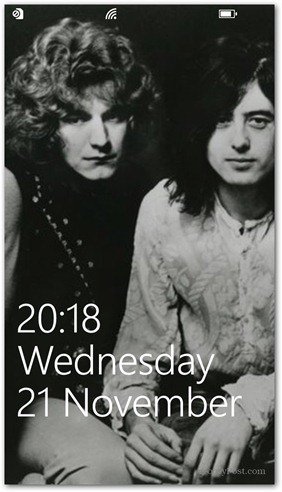
Môžete si tiež vybrať aplikáciu, ktorá zobrazuje podrobný stav a živé údaje - podobne ako živé dlaždice, ale s rýchlym stavom.
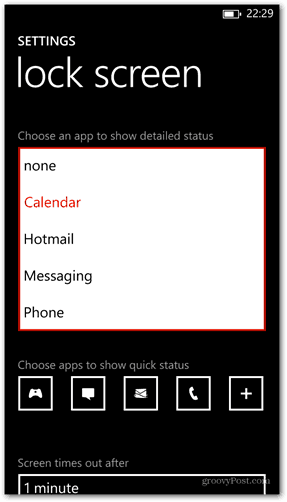
Aplikácia, ktorá zobrazí podrobný stav, vám zobrazí niektoré rozšírené informácie priamo na uzamknutej obrazovke. Tu je napríklad kalendár zobrazujúci naplánovanú udalosť.
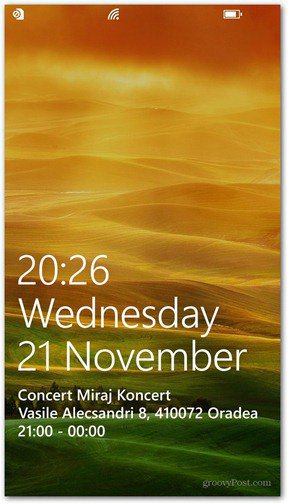
V prípade aplikácií, ktoré sa môžu zobrazovať rýchlostav, môžete si vybrať jeden alebo viac. Stačí kliknúť na znamienko plus vedľa tých, ktoré už existujú, a pridať jeden. Môžete tiež kliknúť na jednu z nich a v ďalšej ponuke ju odstrániť tak, že ju odstránite.
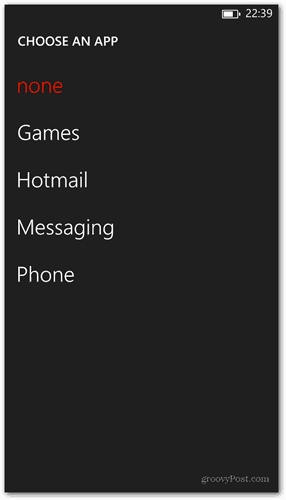
V tomto príklade som vybral Hotmail a zobrazuje upozornenie, keď príde nový e-mail.
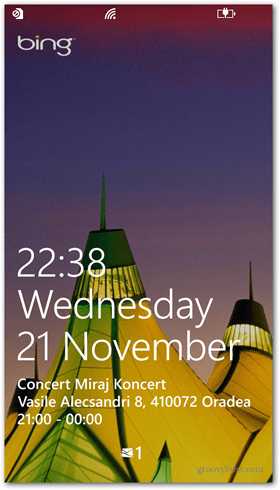










Zanechať komentár